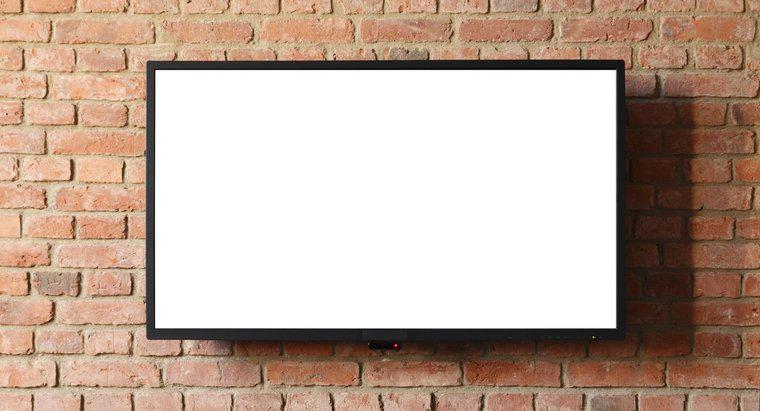În noiembrie 2014, goliți memoria cache în Google Chrome făcând clic pe pictograma meniului Chrome, selectând opțiunile corespunzătoare din meniul de ștergere din cache și apoi ștergând diferite opțiuni de memorie cache. Unele versiuni ale Chrome pot fi diferite, dar procesul de bază pentru ștergerea memoriei cache este același.
-
Găsiți pictograma meniului Chrome
Localizați pictograma meniului Chrome din colțul din dreapta sus al browserului, lângă bara de adrese care se află în partea de sus a ecranului. Faceți clic pe pictograma cu trei intervale pentru a afișa un meniu cu opțiuni.
-
Selectați opțiunea de meniu corespunzătoare
Găsiți cuvântul Instrumente sau Mai multe instrumente din meniul derulant. Evidențiați că termenul și o altă fereastră mică se deschid lângă meniul principal. O frază spune Clear Data de navigare și selecția deschide o fereastră nouă.
-
Evidențiați opțiunile de compensare a cache-ului
Opt casete de selectare, un meniu derulant și două butoane apar într-o fereastră pop-up mică. Cea de-a treia casetă de selectare din partea de sus indică Goliți memoria cache. Alte versiuni afirmă imagini cache și fișiere. De asemenea, puteți șterge cookie-urile, datele din formularul de completare automată, istoricul clar de navigare și istoricul descărcărilor. Alegeți să ștergeți fișierele la fel de recent ca acum o oră sau până la începutul timpului.
-
Ștergeți memoria cache
bifați caseta de lângă Cache, stabiliți intervalul de timp al fișierelor memorate în cache pe care doriți să le ștergeți, apoi faceți clic pe Ștergeți datele de navigare. Procesul se încheie atunci când vedeți oprirea pictogramei de rotire și meniul pop-up mic dispare.